بیشتر ابزارها و سایتهای پخش مستقیم برای عموم آزاد است اما غالباً نیاز به ایجاد حساب کاربری دارید و اطلاعاتی را ارائه می دهید که ممکن است مایل به ظاهر آنلاین آن نباشید. آنها می توانندبرخی از مطالب را در پشت تبلیغات نگه دارند و شرایط خدمات گیج کننده ای را شامل می شوند که حتی ممکن است به خود نچسبند.
کسانی هستند که از امکان پخش مستقیم زندگی می کنند ، اما نیازی به فیلم هایشان در دسترس توده ها نیست. درعوض ، آنها ترجیح می دهند کنترل بیشتری بر جریان خود و محتوای تولید شده داشته باشند. نرم افزار منبع باز مانند لینوکس بهترین پاسخ برای این موانع است.

فکر کردن پیش روی
قبل از شروع تنظیم سرور جریان شخصی خود ، باید چند سوال از خود بپرسید. اول ، شما به دنبال چه کیفیت جریان هستید؟ بعد ، چند تماشاگر را انتظار دارید که وارد شوید؟ همه محتوای پخش شده خود را در کجا ذخیره خواهید کرد؟ چه کسی به آن محتوا دسترسی خواهد داشت؟
الزامات سیستم همچنین می تواند به عنوان نگرانی تلقی شود. با این حال ، هیچ قانون مشخصی در مورد دقیقاً آنچه در این زمینه به آن نیاز دارید وجود ندارد ، بنابراین به خودتان لطف و آزمایش کنید تا ببینید چه چیزی برای رسیدن به اهدافتان بهتر است.
باید بدانید که پروتکل بخش صوتی و تصویری جریان را کنترل می کند. پروتکل پیام رسانی در زمان واقعی (RTMP) یک انتخاب عالی است ، اما موارد دیگری مانند WebRTC وجود دارد که ممکن است وضعیت شما را بهتر کند. RTMP از پشتیبانی گسترده ای برخوردار است ، بنابراین ما برای این مقاله روی آن تمرکز خواهیم کرد.
نکته دیگری که باید نگران آن باشید ، تأخیر در جریان "مستقیم" شماست. فقط به این دلیل که شما زندگی می کنید به معنای این نیست که همه چیز کاملاً ردیف خواهد شد. جریانهای ویدئویی باید رمزگذاری ، انتقال ، بافر و نمایش داده شوند ، بنابراین انتظار دارید کمی ذراتی در ویژگی های جریان داشته باشید.
In_content_1 همه: [300x250] / dfp: [640x360 ]->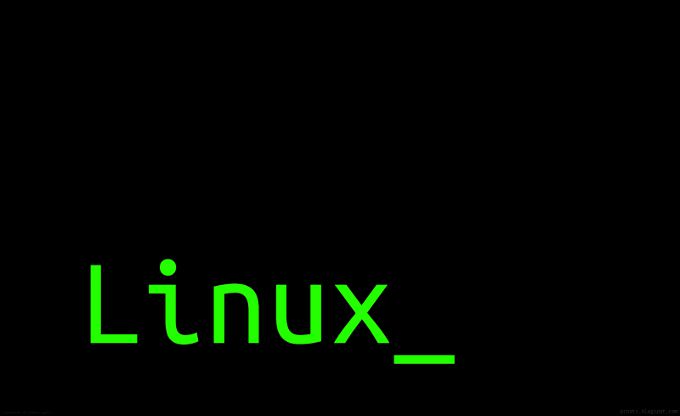
سرور لینوکس راه اندازی
اوبونتو لینوکس مورد علاقه شخصی من است ، بنابراین در اینجا نسخه مورد نظر خواهد بود. برای کسانی که گزینه GUI را ترجیح می دهند ، رومیزی اوبونتو در دسترس است.
sudo apt update
sudo apt upgrade
ما از Nginx استفاده خواهیم کرد سرور وببرای این سرور جریان. نصب کنید:
sudo apt install nginx
ماژول RTMP را تهیه کنید تا Nginx بتواند جریان رسانه شما را کنترل کند:
sudo add-apt-repository universe
sudo apt install libnginx-mod-rtmp
پیکربندی Nginx را تنظیم کنید تا بتواند جریان رسانه شما را بپذیرد و تحویل دهد.
sudo nano /etc/nginx/nginx.conf
کد زیر را به انتهای پرونده پیکربندی اضافه کنید:
rtmp {
server {
listen 1935;
chunk_size 4096;
application live {
live on;
record off;
}
}
}
پرونده پیکربندی را ذخیره کنید زیرا بعداً از آن استفاده خواهیم کرد برای ایجاد یک سرور جریان کار.
Nginx را با پیکربندی جدید خود مجدداً راه اندازی کنید:
sudo systemctl restart nginx
تنظیم راه اندازی نرم افزار

سرور آماده است ، بنابراین اکنون زمان آن است برای تنظیم نرم افزار جریان خود. بیایید در <اجرا>از نرم افزار پخش کننده را باز کنید (OBS) استفاده کنیم.
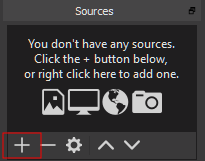
در قسمت Stream ، تنظیم جریان را بر روی سفارشی…تنظیم کنید و آدرس زیر را در قسمت سرور وارد کنید:
rtmp://IPaddress/live
به جای IPaddress، آدرس IP سرور جریان خود را وارد کنید.
اکنون کلید جریان خود را ایجاد کرده و آن را وارد کادر کلید جریان کنید. آنرا به چیزی تبدیل کنید که به یاد خواهید آورد و آن را یادداشت کنید. برای امنیت بیشتر ، کادر استفاده از تأیید هویترا علامت بزنید و اعتبارنامه مورد نظر خود را اضافه کنید.
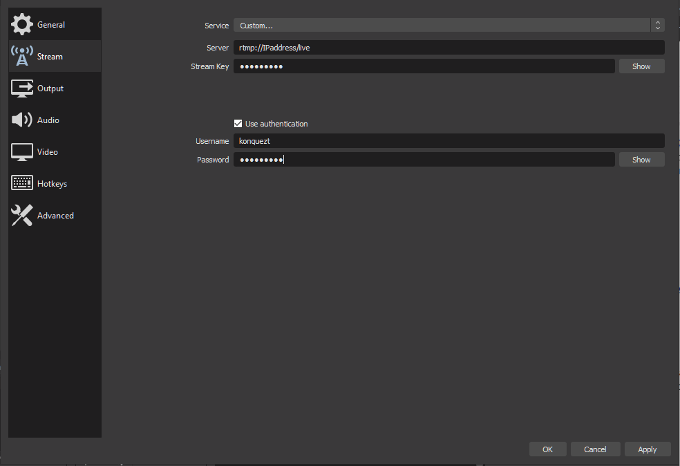
با اعمالبه دنبال دکمه تأییدپایان دهید.
اکنون همه چیز باید برای جریان پیکربندی شده است. برای شروع اولین جریان ، دکمه جریان اکنونرا فشار دهید. تا زمانی که همه چیز به درستی انجام شود ، دکمه به توقف جریانتغییر خواهد کرد. معیارهای پهنای باند جریان شما در انتهای پنجره OBS ظاهر می شود.
اولین بازدید کننده خود باشید
پخش کننده های رسانه ای متن باز زیادی هستند که از RTMP پشتیبانی می کنند. معروف ترین آن پخش کننده رسانه VLC است. این نرم افزار را نصب و راه اندازی کنید ، روی برگه رسانهکلیک کنید ، و باز کردن جریان شبکهرا از فهرست انتخاب کنید.
کلید جریان خود را دستی دارید؟ مسیر جریان خود را تایپ کنید و کلید جریان را که قبلاً تنظیم کرده اید ، تا انتهای آن وارد کنید. باید به نظر برسد:
rtmp://IPaddress/live/SecretKey
روی پخشکلیک کنید و منظره ای از جریان بسیار شخصی خود دریافت خواهید کرد.
اقدامات اضافی
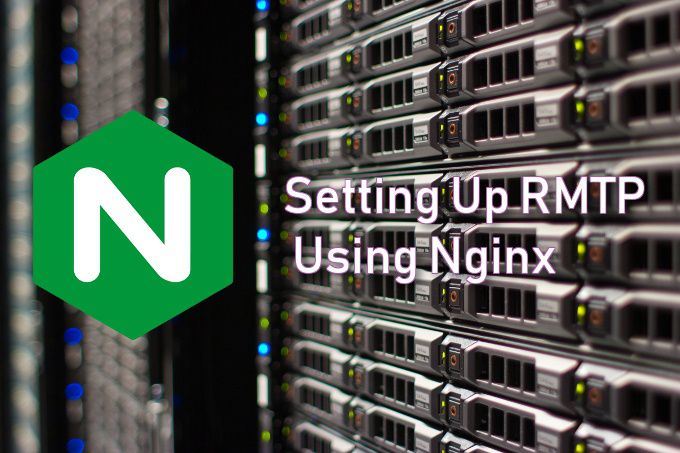
اکنون که اصول بدست آمده است ، محدود کردن دسترسی به سرور جریان شما و امکان ضبط و ذخیره فیلم های شما دو عامل دیگر هستند که ممکن است به آنها علاقه مند شوید.
به طور پیش فرض ، هر کسی می تواند شما را مشاهده کند جریان این ممکن است در درجه اول مخالف هدف ایجاد سرور باشد. می خواهید با استفاده از فایروال لینوکس ، پرونده htaccess یا کنترل دسترسی داخلی در ماژول RTMP دسترسی محدود برقرار کنید. این انتخاب به عهده شماست.
پیکربندی Nginx ارائه شده در اینجا فقط به شما امکان می دهد فیلم ها را پخش کنید ، اما آنها را ذخیره نمی کنید. برای افزودن یک گزینه ذخیره سازی ، در پیکربندی Nginx ، درست زیر بخش RTMP ، می توانید گزینه های ضبط جریان را تنظیم کنید و مکانی را در جایی که می خواهید محتوای شما ذخیره و ذخیره شود ، تنظیم کنید.
یک مسیر موجود را تنظیم کنید تا Nginx بتواند برای آن بنویسد. موارد زیر را وارد کنید:
برنامه به صورت زنده {
به صورت زنده ؛
ضبط همه ؛
record_path / var / www / html / ضبط ؛record_unique روی ؛
شما باید هنگام تنظیم یک سرور پخش مستقیم با استفاده از سیستم عامل لینوکس اوبونتو نیاز داشته باشید. اگر بیشتر به یک سرور جریان رسانه ای غیر زنده علاقه دارید ، می توانید از Plex به جای OBS استفاده کنید.